サンプルコード
3分待機/SHIFTキー
Set objShell = WScript.CreateObject("WScript.Shell")
'3分待機し、SHIFTキーを押す
Do
WScript.Sleep 1000*60*3
objShell.SendKeys "+"
Loop10分待機/SHIFTキー
Set objShell = WScript.CreateObject("WScript.Shell")
'10分待機し、SHIFTキーを押す
Do
WScript.Sleep 1000*60*10
objShell.SendKeys "+"
Loop3分待機/Ctrlキー
Set objShell = WScript.CreateObject("WScript.Shell")
'3分待機し、Ctrlキーを押す
Do
WScript.Sleep 1000*60*3
objShell.SendKeys "^"
Loopキーの種類
キーはSendKeysでサポートされている文字を入力することが出来る。以下は一部の例。コードに組み込む場合はダブルクォーテーション「””」で囲む必要がある。
- Shift : +
- Ctrl : ^
- ALT : %
- Backspace : {BS}
- ↓ : {DOWN}
- Enter : {ENTER}
- NumLock : {NUMLOCK}
- F1 : {F1}
- あいうえお : あいうえお
VBSファイルの作り方
テキストエディタ(メモ帳等)にコードを記述し、任意の場所に保存する。
この時、ファイル名は「(任意の名前).vbs」、ファイルの種類は「すべてのファイル (*.*)」を選択する。
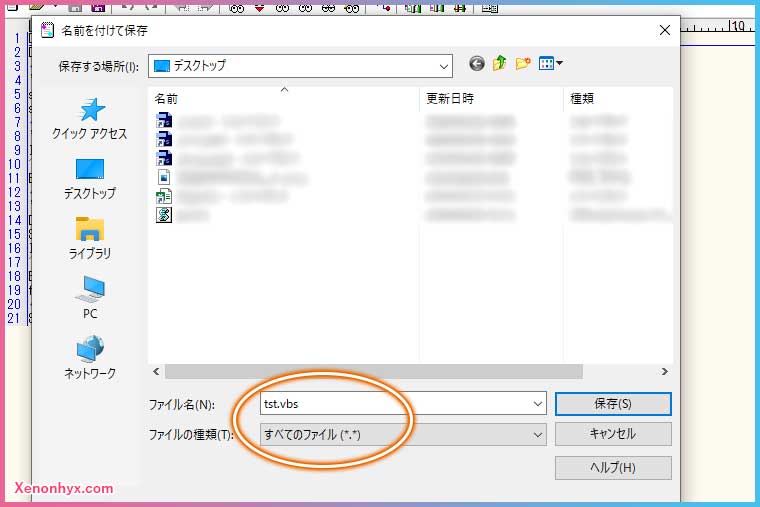
起動方法
Wscriptで起動する方法
そのままダブルクリックすると起動する。
メッセージボックス等の出力する記述していない場合、特に変化が無いがちゃんと起動している。心配だからといって数回押すとその分起動してしまうので注意すること。
起動しているかはタスクマネージャーから確認することが出来る。
Wscriptの止め方
無限ループを使用したプログラムはタスクマネージャーから直接タスクを終了する必要がある。「タスクマネージャー>詳細>wscript.exe」から右下の「タスクの終了」で終了することが出来る。
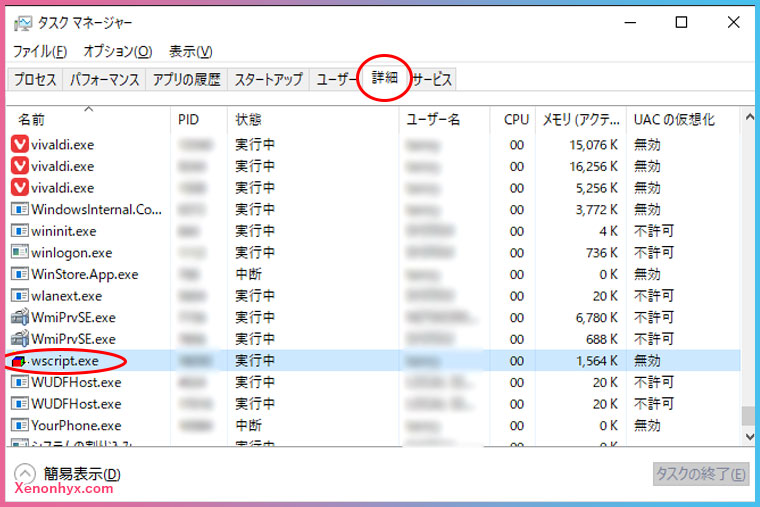
VBSファイルはメモ帳にコードを書いて、保存するときにファイル名を「(任意の名前).vbs」にするだけ。以下に詳しい方法が記述してあるので参考に。

【VBS】VBSファイルの作り方と起動方法
VBSファイルの作り方
テキストエディタ(メモ帳等)にコードを記述し、任意の場所に保存する。
この時、ファイル名は「(任意...












